https://www.triadprogram.com/what-is-cn2-iplc-bgp
在选择翻墙服务器的时候,相信很多人都看到过CN2 IPLC BGP线路,这些都是专线的称呼,跨国公司、银行、数据中心使用的就是这类专线。但是,这些名字对于新手来说根本不理解是什么意思,怎么来做选择呢?本文来对CN2 GIA线路、IPLC线路和BGP线路做一些介绍,让您大概知道选择那种线路更适合你。
中国三大网络运营商的线路中国电信的宽带线路是最贵的、也是最好的。中国电信有两条线路,拥有2张全国骨干网:中国公用计算机互联网(CHINANET /CHINA163)和中国电信下一代承载网(ChinaNet Next Carrying Network,简称CN2)。
中国联通,拥有2张全国骨干网:中国网通互联网(CHINA169)和旧中国网通互联网(CNCNET)。
中国移动,拥有1张全国骨干网:中国移动互联网(CMNET),于2000年1月组建。
这篇文章,主要是以中国电信为例,介绍网络线路。
中国公用计算机互联网(163 骨干网)
相对 CN2 而言,有的人又习惯称 163 骨干网为 CN1,163 网是中国电信建设的最早的一个网络,它为超过 1 亿的中国电信用户承载包括连往境外的、普通质量的互联网业务,也就是我们通常安装的电信宽带。作为电信用户,如果在晚上连接境外网络总是感觉卡顿,丢包高,99.99%的原因都是因为走的是这条线路。大家一起挤,线路就堵塞了。
其实,不但是电信宽带,包括:移动的宽带、联通的、有线网络的,到了晚上6、7点钟,都会变慢,而且比电信宽带更慢。
CN2
CN2,即“ChinaNet Next Carrying Network(ChinaNet 的下一代承载网络)”,在 2005 年投入使用,最初架设的目标,是提供一个拓扑合理,架构先进,建设科学,用于满足未来 10–20 年替代 163 网成为未来新骨干网的网络(这个 flag 还未实现),CN2 网络能够同时承载语音、数据、视频、全球互联等业务,尤其是全球互联方面,相对于 163 网而言,CN2 网络的低丢包、低延时、轻负载,让众多用户趋之若鹜。
据统计,在中国电信的总网络连接中,163 网络承担了 85% 的网络流量,其余的 15% 流量,由 CN2 网络承担。
外网走专线的中国电信政企网,中国电信还针对普通宽带用户,推出过氮气瓶,或称为“电信精品网”的服务,但不知道何种原因(疑似超售),这种服务现在不提供了。简单来讲,就是不管境外网络节点是普通线路,还是专门推出的CN2 网络优化版(仅针对中国大陆的通信),让在境内用户访问境外网络时,统一直接并入到 CN2 网络。回国或出国,必定经过北京/上海/广州。
进出口路由路径,分为三个品级:163 网(CN1);
CN2 GT(Global Transfer 又称半程 CN2 );
CN2 GIA(Global Internet Access 又称纯 CN2/全程 CN2);
网络路由路径遵守固定路径/边界网关协议(BGP)。在高峰期会有策略性丢包减少对骨干网的负载。虽然出口宽带总量最大,且人均出口带宽排行第二,但电信 163 网连接国际网络,会在高峰时段,在路由出海前的最后一跳,根据优先级,策略性地人为丢包,以减轻对主网的负担(QOS)。这让普通电信用户糟糕的外网访问质量雪上加霜。
中国电信的 163 网络,一般会经过市级 → 省级 → 国际出口 → 境外接入点 AS(自治路由协议) 号为 4134 的路由节点,这些路由节点的 IP 地址开头一律是 “202.97..”,全程不会经过 CN2 网络节点。
163 网络国内之间互相访问基本上不存在性能瓶颈,只有在国际出口才会发生拥堵。仅统计国际网络的访问质量,163 网络全天的丢包率在 5% ~ 10%左右,如果在夜晚间高峰期(UTC+8 18:00 至 23:00 时),丢包率可达到 15% 以上。会经过更多的路由数量。
163 网(民用电信宽带都属于这种),是全中国用户数量最大,访问国际网络体验最差的线路,国外网站用浏览器打开需要转圈等上个十来分钟,PC、PS、Xbox 连接外服下载极慢(十几 kb /秒),玩游戏卡顿(丢包)等现象屡见不鲜。
除了例如自“云上贵州”落地中国后,iOS /Mac 用户连接 app store、iCloud 速度迟缓的情况大有改观这样的案例,所有 163 网用户在访问没有在中国大陆境内(不包含港澳台)布设本地服务器或 CDN 加速服务的境外网站或网络服务,被迫忍受极其缓慢的速度等现象,在未来 10 – 20 年之内无法缓解。
某国家级别大型网关,利用机器学习和人工干预等手段,会实时对境内和境外通信的互联网流量,做深度包检测、数据请求头分析、带高危协议特征流量的干扰和阻断等工作,从而保障中华人民共和国互联网通信的安全,代价是损耗一部分外网通信的性能(存疑)。
不要想当然地以为,某 VPS 距离接入网络的地域蛮近的(上海 → 日本 /广州 → 新加坡等),延迟和掉包情况一定不大,在该 VPS 商家有大量用户访问和绕路以及晚高峰情况下,163 网络的劣化程度比你想象的要严重得多:如从中国 → 新加坡(godaddy 新加坡虚拟主机),实际上是从中国 → 美国 → 新加坡),单程环两次北太平洋,看你怕不怕。
网络的线路的选择–CN2 IPLC BGP线路
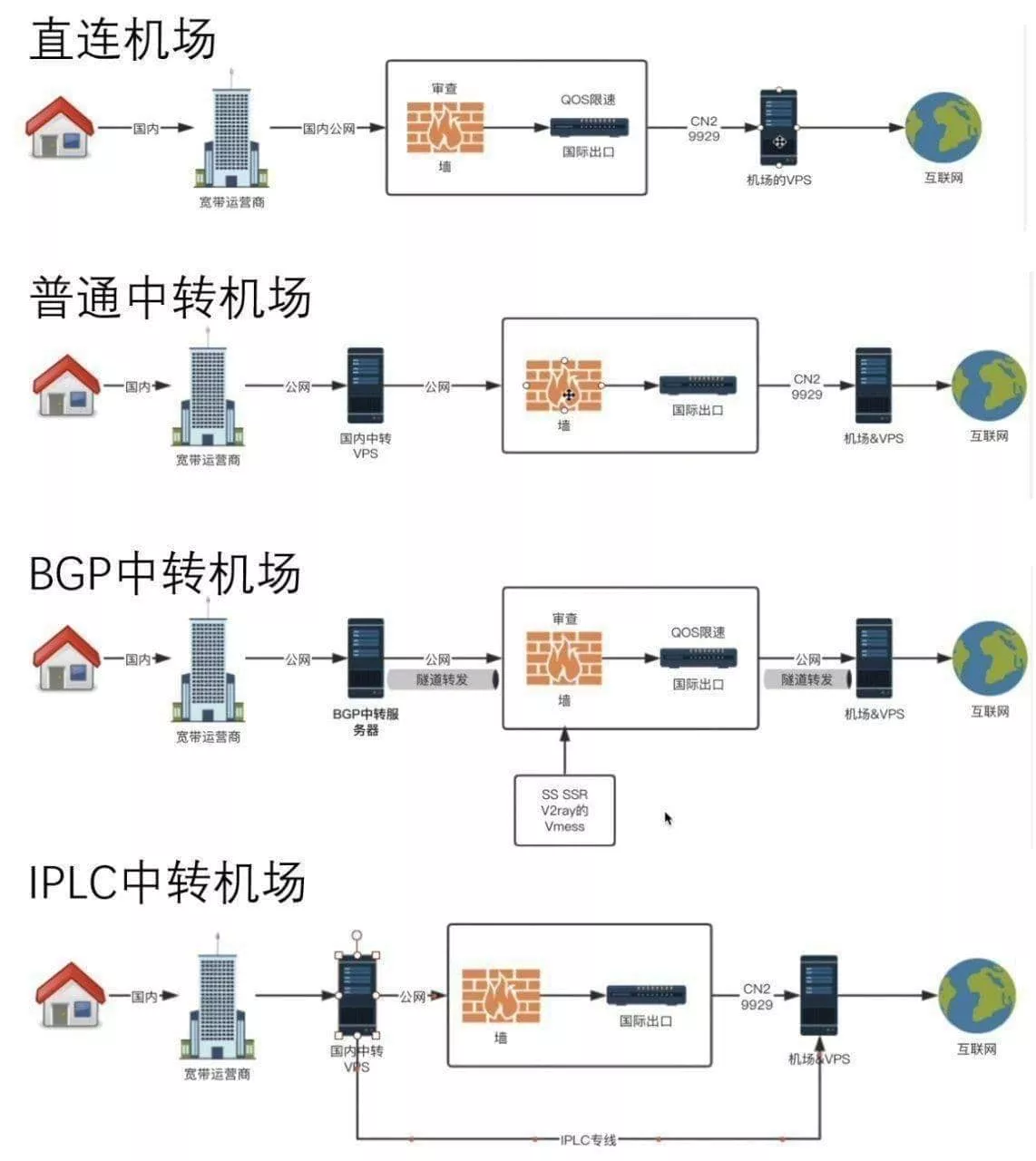
访问国际互联网的网络线路,分为公网和内网(独享线路),99%的网络线路使用的是公网线路。而且是采用合租的方式,一般都是hkt(香港电讯),这样合租会有堵车的情况,肯定不如独享线路。
而我们通常购买的机场订阅—节点多的一般都是合租线路,节点少的一般都是独享,因为独享成本高。合租线路一般是不限流量或者流量很多而且不限带宽,所以在高峰期会堵车,且不稳定。这就是为什么有些机场貌似便宜,而且节点多、流量多的原因。
什么是IPLC/IEPL?–如何判断是不是走内网的线路?
IPLC(点对点的内网专线),就是内网线路(独享线路)了。其原理就是一台服务器在国外,一台服务器在国内,所有的数据都是通过这两台服务器内网传输的。IEPL和IPLC差不多,对于我们普通用户知道它们是差不多的技术就好!
IPLC的优势就是不过GFW(所以不会存在被封的情况),因为是内网,防火墙检测不到,所以我们在国内访问的就是国内的服务器,然后国内的服务器走内网传输到国外的服务器,通过代理帮我们上网。所以,IPLC速度快且稳定,不会受高峰期、敏感期影响。但是就是成本高,基本上是按照流量去卖的,所以IPLC限制用户流量,并且收费较贵。
还有一些高端机场,增加的BGP(就是中转或者叫中继,大陆全网优化),其原理也是国内一台服务器,国外一台服务器,但是与IPLC不同的是—走的是公网。但是使用了BGP,对线路的优化是特别明显,但是增加BGP服务器是花钱的,这也就增加了成本。所以一般不会给香港这么近的节点增加BGP服务器。一般有BGP的都会标识出来,因为这也是一个卖点,购买机场订阅的时候要看清楚。
总结下来,最好的选择排名是: 使用IPLC内网专线 > 公网+BGP中转(中继)> 公网线路独享 > 公网线路合租。其实,IPLC/IEPL内网专线并没那么重要,重要的是良好的使用体验,普通的BGP隧道中转也很好用。另外,专线的国内入口也需要使用BGP/CN2机房中转,否则在国内用户体验肯定大打折扣。
v2ray机场–BGP专线推荐
希望以上内容可以“缓解”各位小伙伴对于使用V2Ray 的疑虑,这里我推荐两个非常不错且稳定的V2Ray 机场–极客云、速云梯(他们属于同一个商家),价格都不贵。可以试用,不好用退款就是了,可以按月购买,不怕机场跑路。
极客云机场架设了很多年,就算最紧张的时刻,他们的网站也都可以登陆。而反观其他机场,很多都要经常更换地址。其实这也可以看出机场的实力。另外,就是看他们的用户群的大小。注册后加入他们的电报群Telegram,就可以看到他们的用户数量了。
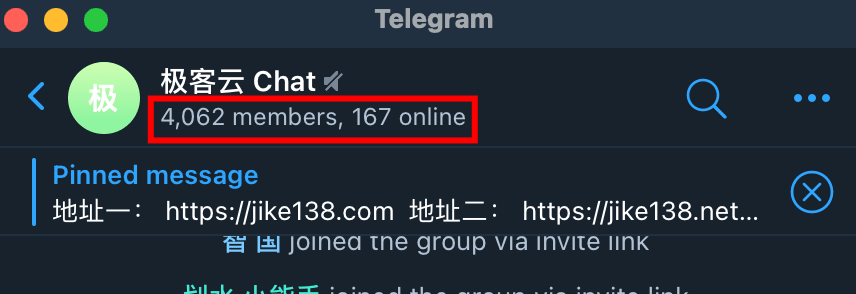
我加入的这个电报群,是极客云的其中一个群,人不少。为什么要混进去?其实就是看看人气怎么样。机场的服务器都是租用的,他们都是按年付费,这是他们的交易成本。机场✈️手头的客户越多,他们就可以租借更多的服务器,提供更好的服务,“跑路”的概率也就越低。
好吧看看如何购买、以及注册的步骤。很简单,具体如下:
注册账号
点击极客云网站,看到的就是注册的页面,用你的邮箱注册个号,就可以登陆进去:
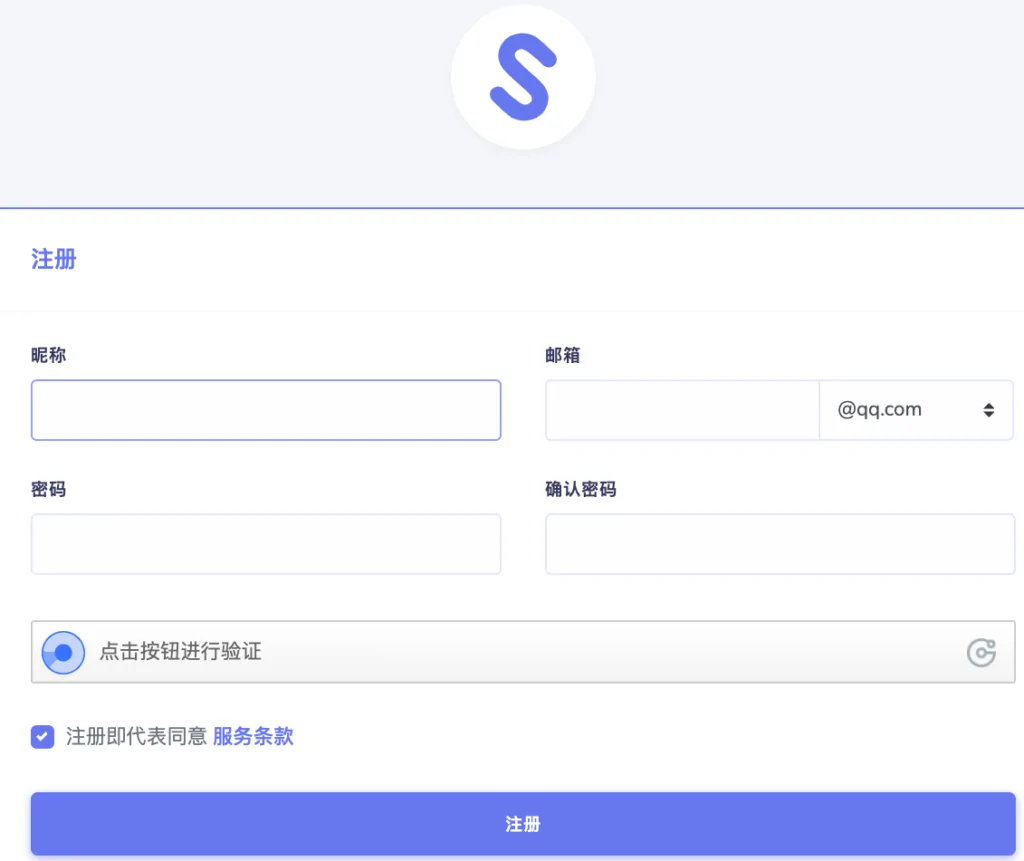
进去后第一时间就看到商家的产品,这里就看你具体需要了。如果是试用,就选最便宜的。速度满意了,再考虑别的增值服务。支付宝、微信都可以付款。
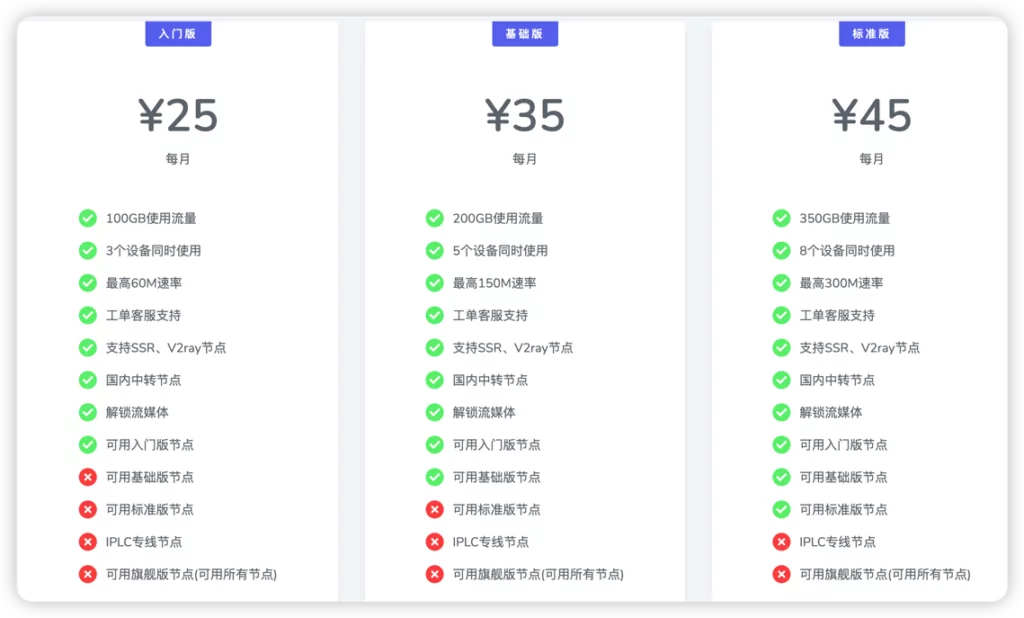
极客云也不断调整了价格,涨点价不要紧,如果能保证服务,也许是好事。
v2ray配置
软件下载和设置,商家主页都有说明,下载了软件,添加订阅,更新就可以用了。
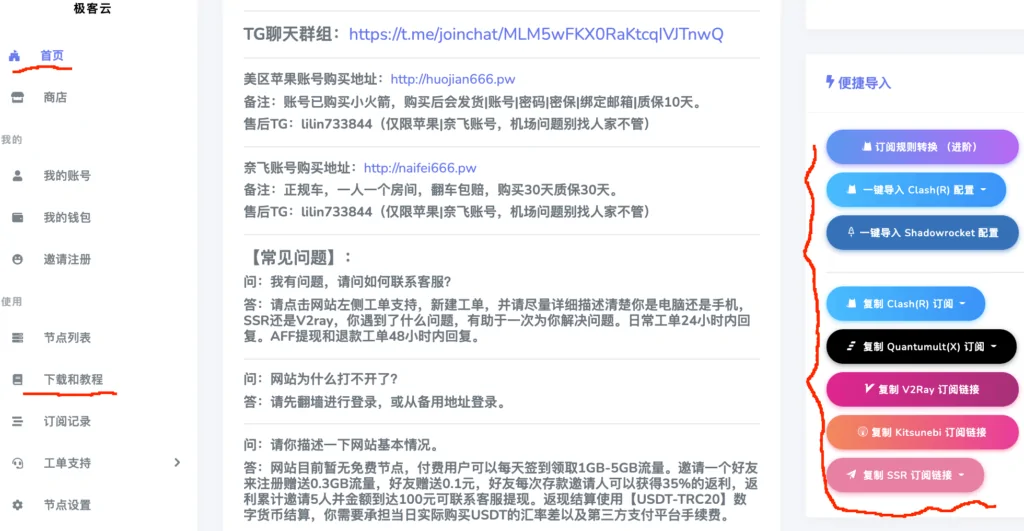
订阅在网页的左边“个人中心”,进去就有链接了。订阅,其实就是一组代理服务器的地址,讲这些地址copy到V2Ray 客户端然后“更新“,就可以获取最新的服务器地址。如果第一次试用,可以参考下面👇的详细设置说明:
v2ray软件内核
v2ray包括:内核和图形客户端。内核就是翻墙的核心,图形客户端是为了我们用户方便使用。
v2ray内核是一个开源软件,安全性是非常有保证的,因为它公开源码,大神们都是火眼金睛,有什么后门一早就被发现了。v2ray的内核大小一般20–40M。下面是内核的截图。内核是使用go语言编写的,加上用户界面,总容量不会超过100M。超过100M的,里面一定加料。
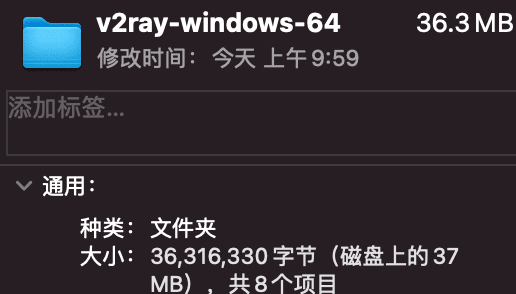
下载v2ray的内核一定要去官网,第一次去GitHub的朋友可以觉得“找不到北”,其实这地方不是程序员专属,里面什么都有。GitHub 最适合多人全球合作,内容详尽,“图文并茂”!所以,没啥,工具就是用的,而且一定不难用。
废话一轮,进入正题:进去官网看到的是v2ray内核的“首页”,V4.31.0的链接是最新版本号,按下去就进入下一个环节:
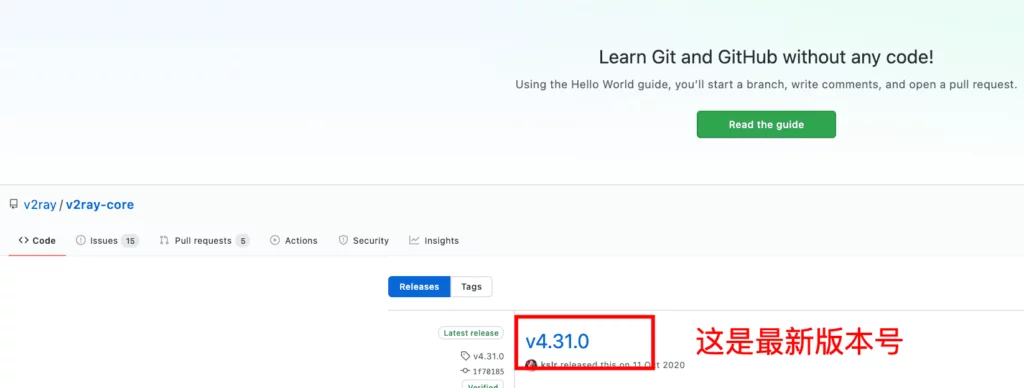
进入下一个页面,还没完,它要讲一轮废话,说明这个内核的功能、注意事项等。程序员都这样,看最后就行,按下那个链接就可以进入下载页面。
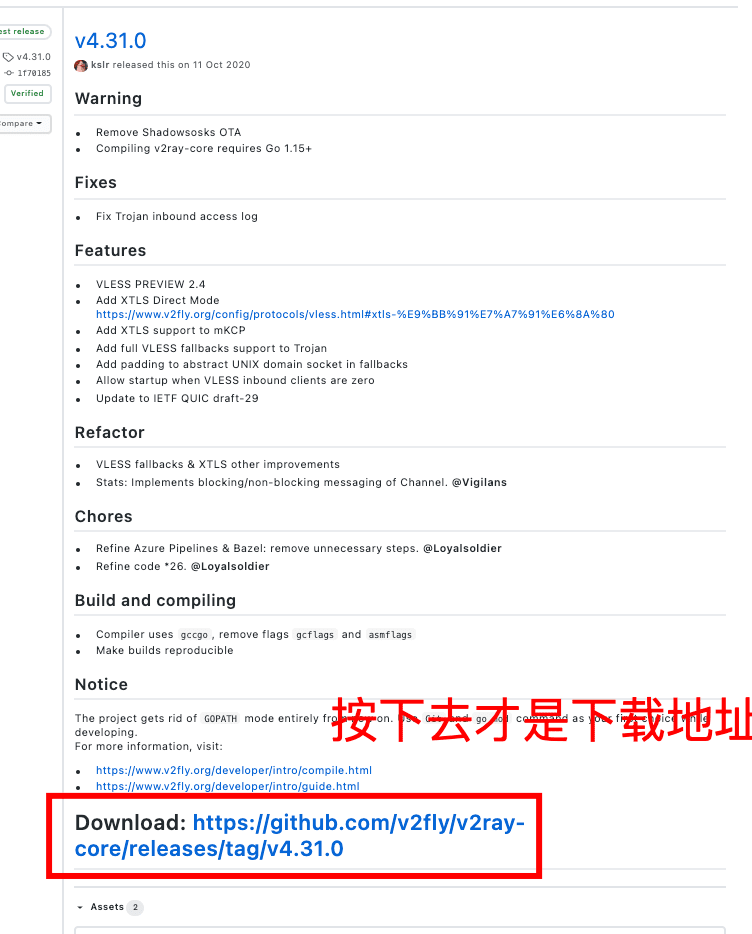
下载页面的最下面才是,各种系统的对应版本,根据自己的系统下载吧。吐槽一下,为什么不把下载链接放在最上面呢,一轮找,这提醒一下:GitHub 下载文件链接多数都在最下面!
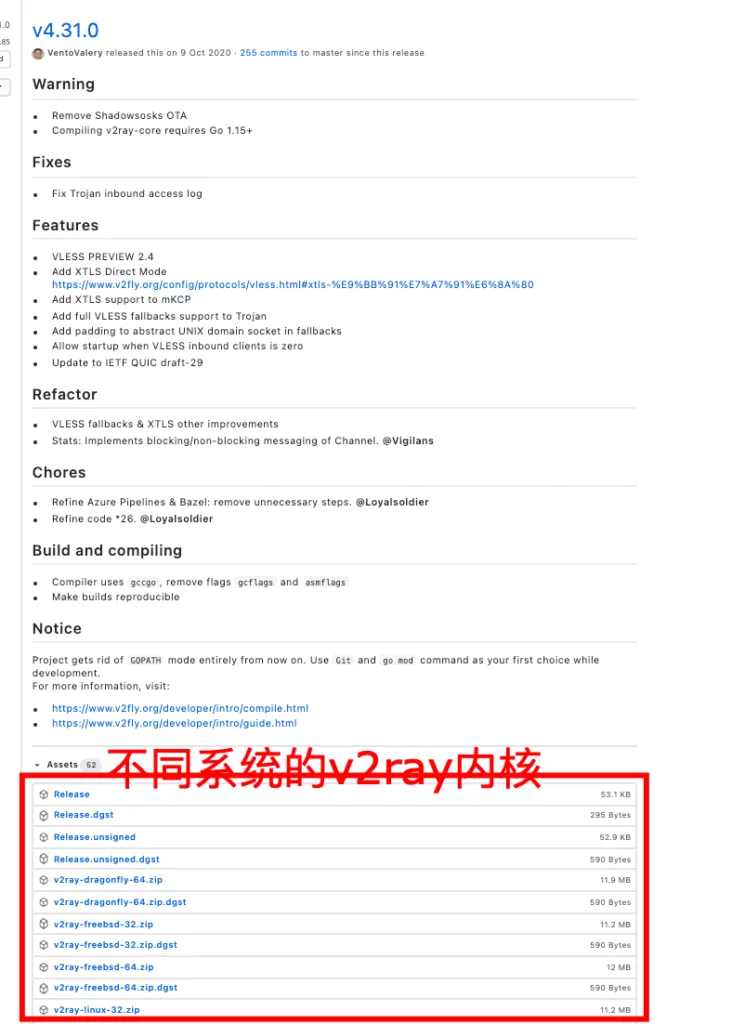
v2ray客户端
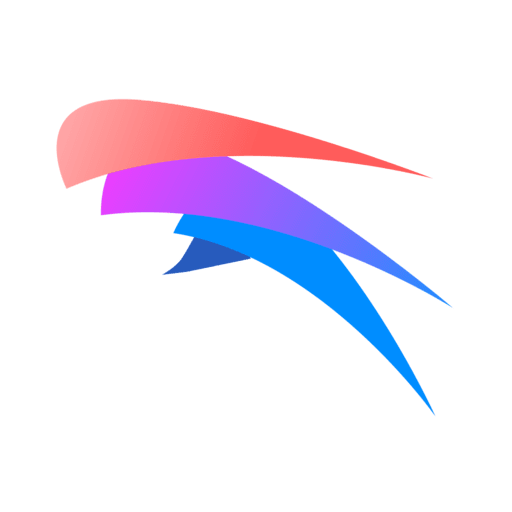
v2ray有很多自定义的地方,如果不是老手,设置起来很烦。所以就出现了很多V2Ray 图形客户端。这里推荐一个v2ray的客户端–Qv2ray,里面包含了内核,如果哪天这个客户端也不包括内核,就按照后面的说明去配置,过程也很简单的。
Qv2ray是用c++语言编写的,不懂编程不要紧,知道用C语言编写的程序都是好东西就行。Qv2ray速度很快,我再macOS、windows都是安装这个客户端,然后贴上v2ray机场拷贝的订阅,就能愉快翻墙了。
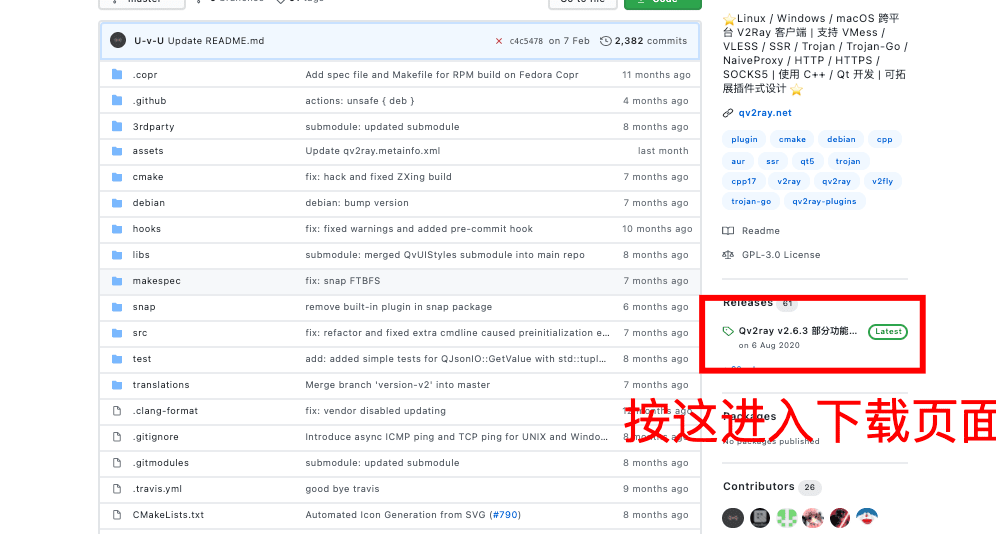
进去后就可以看到不同操作系统的Qv2ray客户端了,我用windows版的来说说明一下主要安装过程。
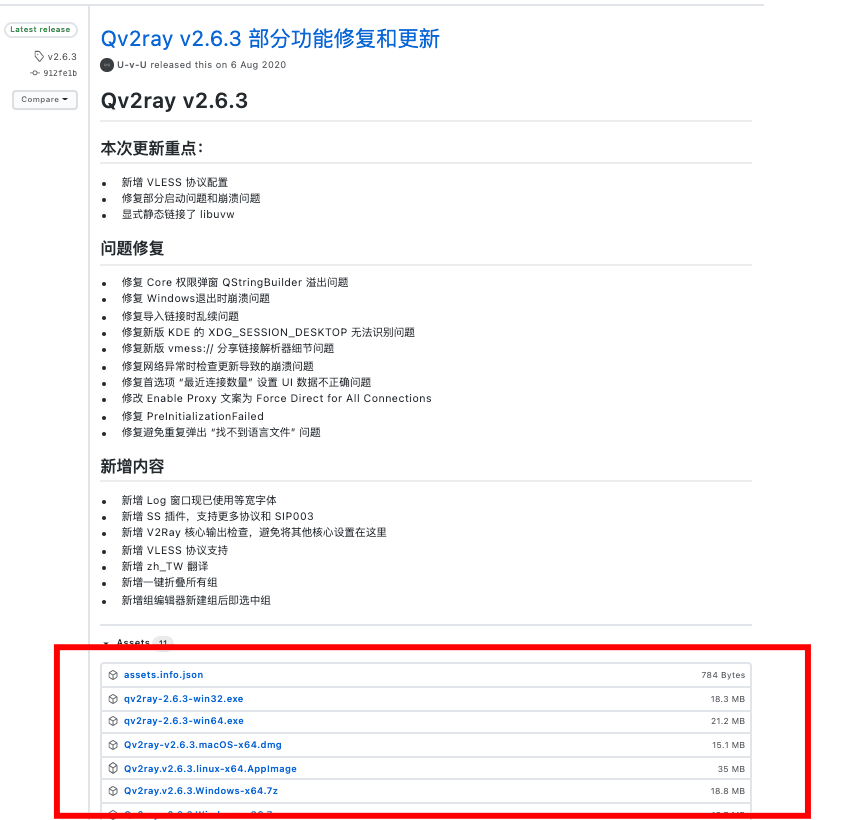
v2ray windows客户端
下载好Qv2ray的windows版,双击就一路默认下去就安装好了:
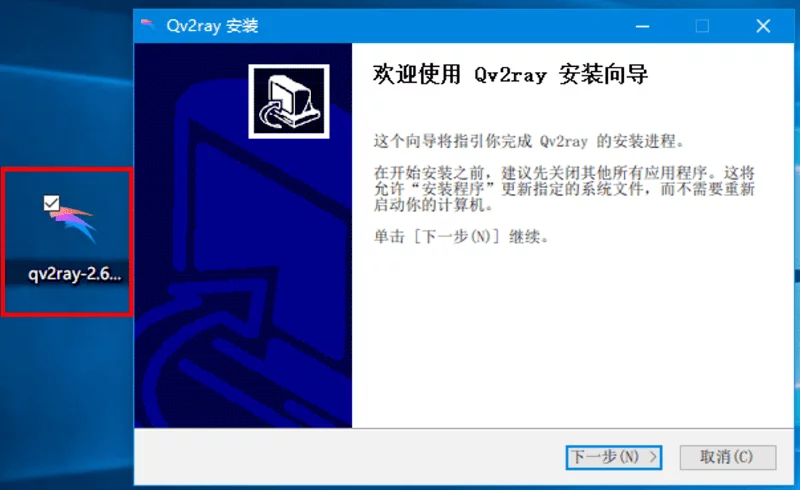
安装完成,我们来到Qv2ray的设置首页,添加你购买的机场订阅和添加最新的v2ray内核都在这里:
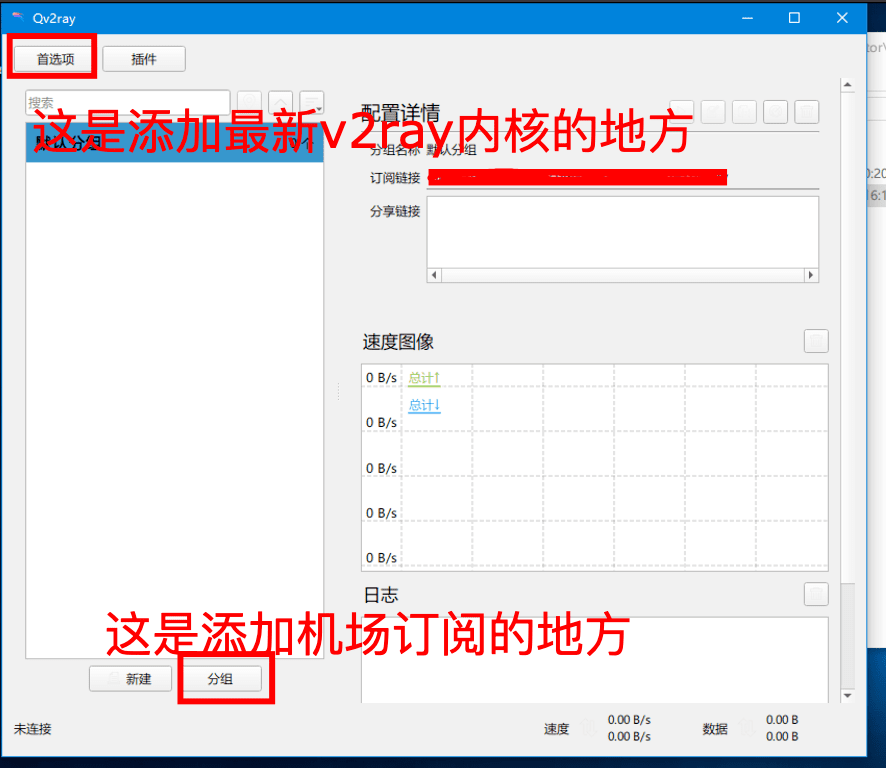
我们先来添加机场订阅,订阅其实就是一组服务器的地址,通过客户端加密转换成IP地址。按照下图,最后按更新订阅,服务器地址就不出现再“组列表”中了。我们接着往下看。。。
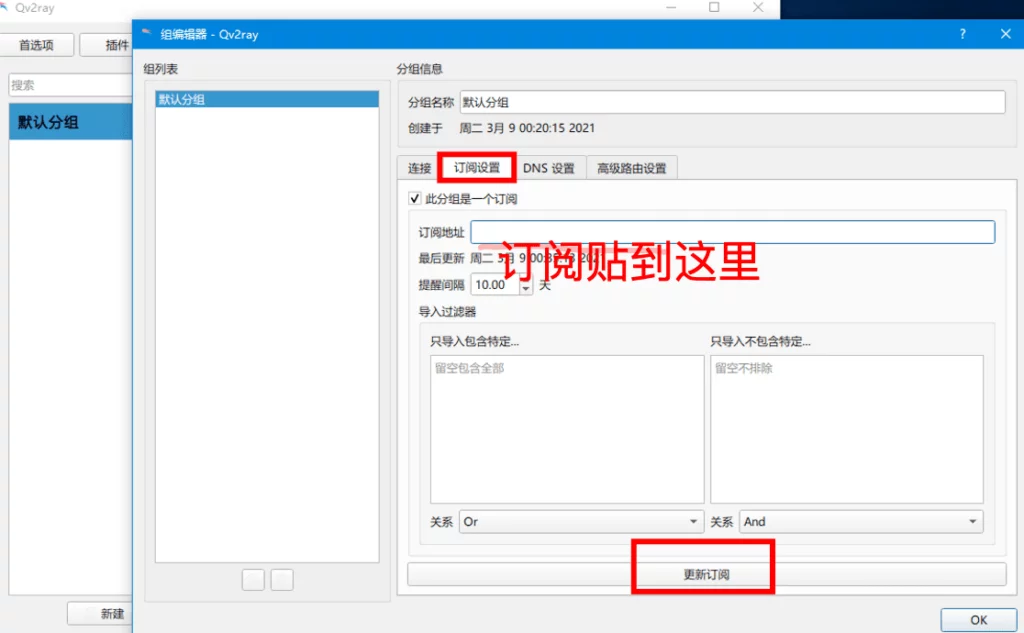
更新订阅后,我们就可以测试这组服务器,主要是选个最快的,一般离我们物理距离最近的也就是最快的。对着某个服务器鼠标右键,就可以弹出选单:
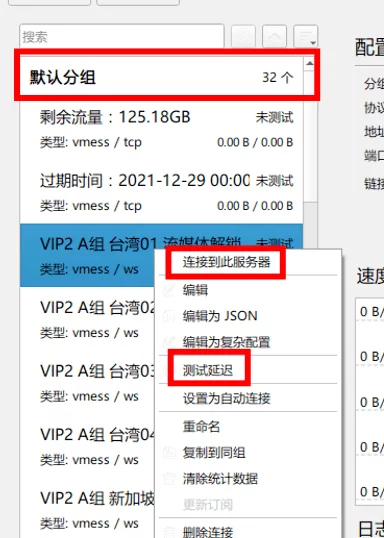
V2Ray 内核设置
连接如果不成功,那就是内核没有设置好。Qv2ray是自带内核的,所以下面部分只是以防万一,另外,也给各位有个印象:如果用其他不带v2ray内核的客户端,可以参考如下设置:
首先,把上面👆下载的v2ray内核文件,解压到目录:注意⚠️其中v2ray.exe就是核心:
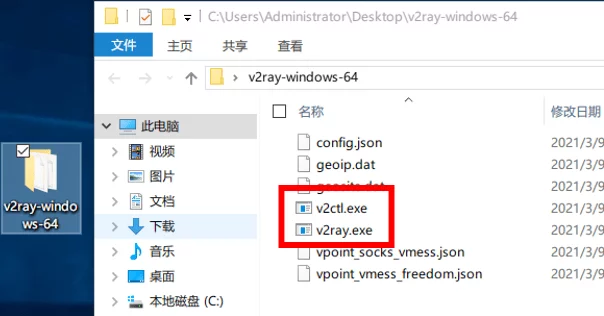
然后,进入Qv2ray“首选项”,注意⚠️选择你的安装目录:
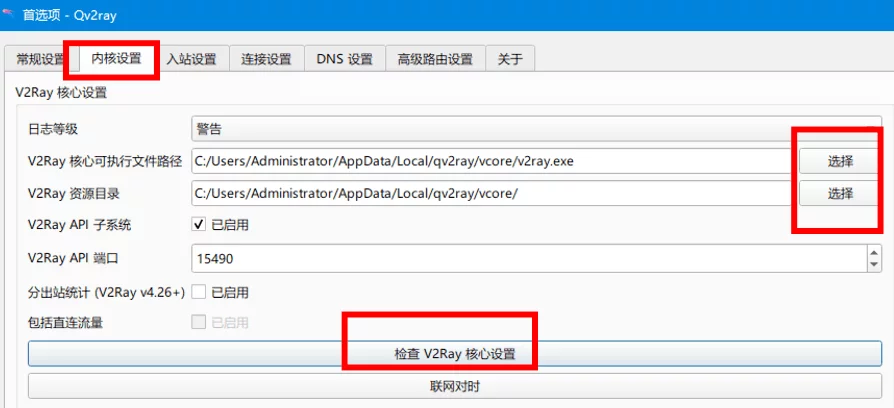
注意⚠️第一“选择”是选“v2ray.exe”文件,第二个“选择“是v2ray目录,最后“检查v2ray核心设置“。Qv2ray成功后会弹出“成功“窗口:
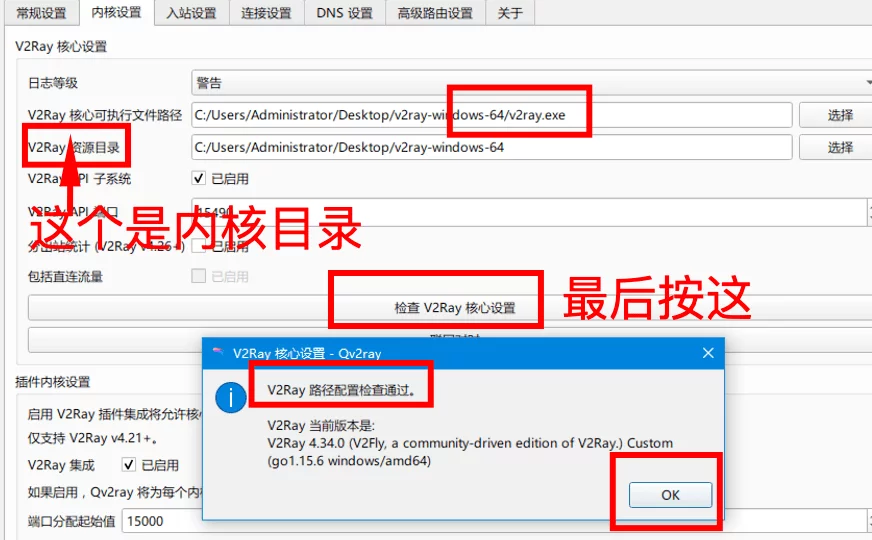
到此,Qv2ray内核的设置就基本成功,“首选项”中还有很多高级功能,一律可以先不管。以上设置,基本可以满足大部分的翻墙需求。
没有评论:
发表评论